Примітка.: Ця стаття зробила свою роботу та скоро буде видалена. Щоб не з’являлися повідомлення "Сторінку не знайдено", ми видаляємо посилання, про які знаємо. Якщо ви створили посилання на цю сторінку, видаліть їх. Так ми разом зробимо Інтернет кращим.
Щоб полегшити читання тексту на слайдах, можна змінити відступи рядків тексту, змінити горизонтальне вирівнювання тексту, а також змінити вертикальний інтервал між рядками тексту та між абзацами у презентації PowerPoint.
Примітка.: Якщо ви працюєте з маркірованим або нумерованим списком, перегляньте статтю Робота з маркірованими та нумерованими списками у програмі PowerPoint для Mac.
Настроювання відступу абзацу
-
Щоб задати відступ першого рядка абзацу, помістіть курсор перед першим словом в рядку, а потім натисніть клавішу TAB. Або клацніть елемент відступ більше

Щоб видалити відступ, натисніть клавішу DELETE або кнопку Зменшення відступу

-
Щоб настроїти відступ за допомогою лінійки, виділіть текст, який потрібно змінити, а потім виконайте одну з наведених нижче дій.
-
Щоб задати відступ першого рядка, на горизонтальній верхній лінійці перетягніть маркер відступу першого рядка , у якому має починатися текст.

-
Щоб створити Навислий відступ, у якому всі лінії абзацу мають відступ більше, ніж перший рядок, перетягніть маркер Навислий відступ , де має починатися відступ.

-
-
Щоб отримати додаткові параметри відступів абзацу, виберіть пункт формат > абзац, а потім внесіть зміни на вкладці відступи та інтервали в розділі відступ.
Настроювання вирівнювання абзацу
Щоб змінити горизонтальне розташування тексту, виконайте наведені нижче дії.
-
Розпочати настроюване завдання
-
На вкладці основне в групі абзац натисніть кнопку Вирівняти за лівимкраєм, по центру, вирівняти за правимкраєм або Вирівняти текст
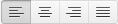
Щоб додати або змінити відступи в усьому абзаці, натисніть кнопку вибрати пункт відступ більше


Примітка.: Ви також можете змінити горизонтальне вирівнювання, клацнувши елемент формат > абзац і вибравши вирівнювання в розділі загальні.
Настроювання вертикального інтервалу
Щоб змінити вертикальний інтервал вище, нижче або в абзаці, виконайте наведені нижче дії.
-
Розпочати настроюване завдання
-
На вкладці основне в групі абзац натисніть кнопку міжрядковий інтервал

-
Виконайте одну з таких дій:
-
Щоб змінити інтервал вище або нижче абзацу, введіть або клацніть стрілку поруч із кнопкою перед або після. Цей номер може бути будь-яким цілим числом або десятковим, наприклад 6,5.
-
Щоб змінити інтервал вище та всередині абзацу, виберіть потрібний параметр у полі під міжрядковий інтервал. Щоб отримати точні інтервали, натисніть кнопку точно, а потім введіть або клацніть стрілку поруч із кнопкою at.
-
Пов’язані відомості
Робота з маркірованими та нумерованими списками в PowerPoint










